

发布时间:2022-12-01 11: 51: 55
品牌型号:华为Mate Book D14
系统:win10
软件版本:Camtasia
字幕作为视频剪辑的一部分,起着加强观众记忆力和理解力的作用,并且还可以通过字幕来介绍视频的内容。大家平时观看的大部分电影或者视频应该都是带有字幕的。相信很多小伙伴对于字幕相关的问题还不是很了解。下面就为大家讲讲camtasia字幕如何改变位置,camtasia字幕怎么导不出来的相关问题。
Camtasia是一款综合性的视频制作软件,具有便捷的操作方式和强大的功能。接下来就使用这款软件为大家讲解camtasia字幕如何改变位置。
1、打开camtasia软件,点击主页面媒体箱中的“导入媒体”,选择需要添加字幕的视频素材(如图1所示)。
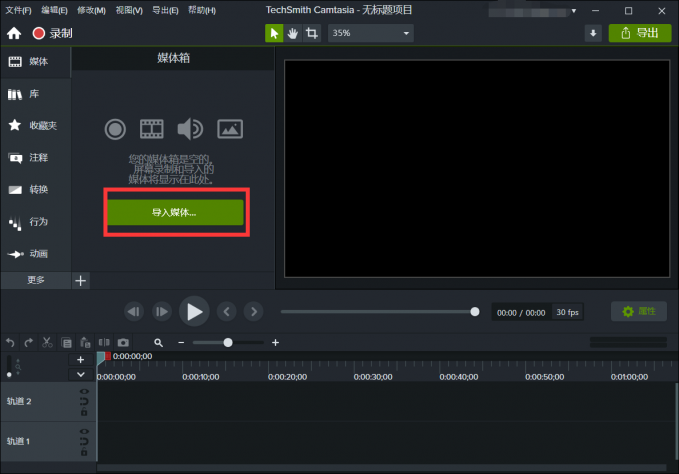
2、鼠标常按媒体箱中的素材,将其拖至软件下方的轨道中(如图2所示)。
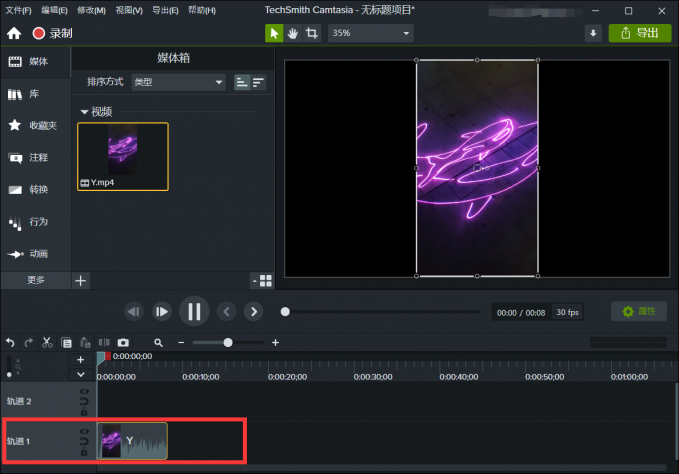
3、点击软件左侧“更多”中的“CC字幕”,再点击“添加字幕”,为视频添加字幕(如图3所示)。
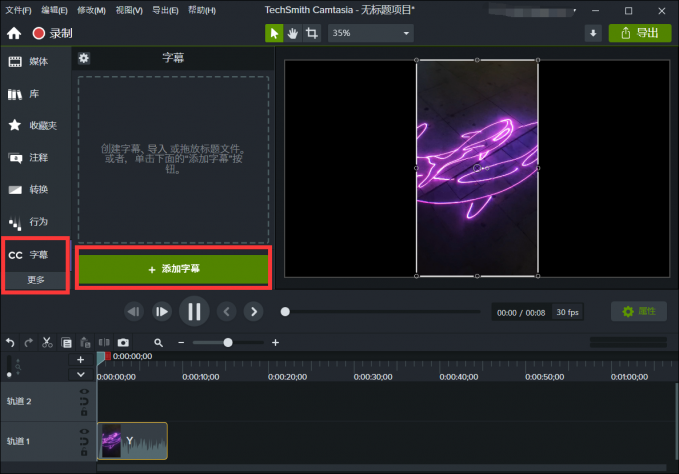
4、输入想要添加的字幕,并且可以修改文本的样式、属性以及字幕的持续时间。点击下方的“+”还可以添加新的字幕(如图4所示)。
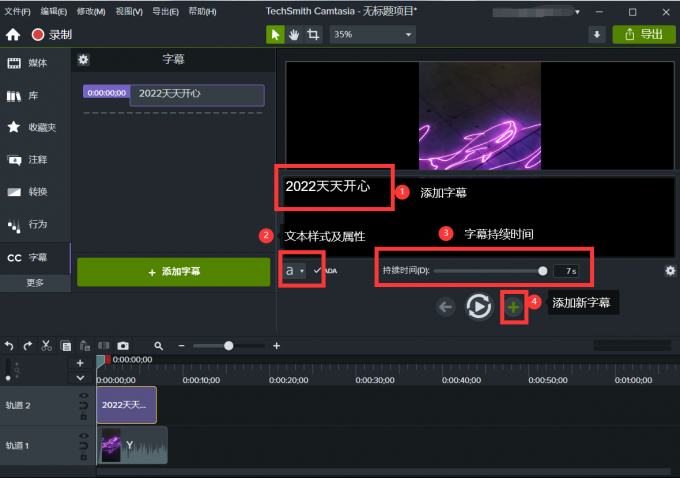
5、点击最左侧的“a”标识选项,可以更改文字的样式、字体、尺寸、填充颜色、不透明度,并且在最下方的为对齐方式的四个标签,通过选择对齐方式即可改变字幕的位置(如图5所示)。
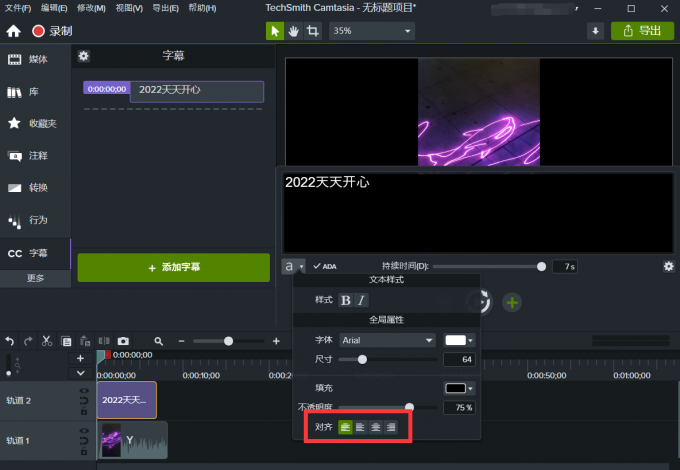
在使用Camtasia软件剪辑完视频,为视频添加上字幕后,想要将视频导出,却发现字幕导不出来,这是怎么回事?或许是因为在导出视频的时候没有选择将字幕一起导出。所以接下来就为大家进行相关讲解。
1、点击软件上方工具栏“导出”中的“本地文件”(如图6所示)。
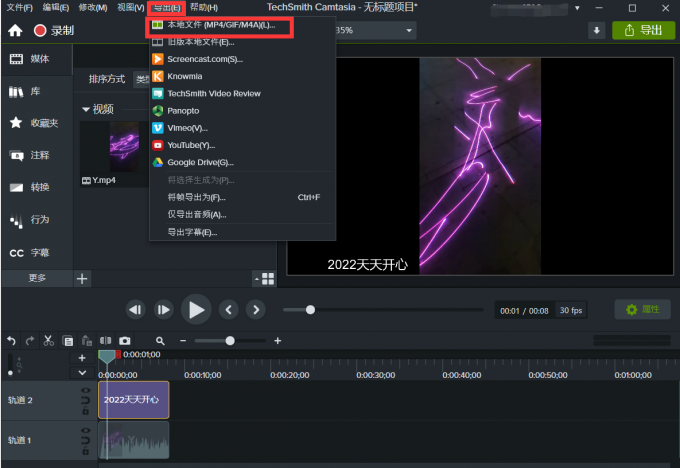
2、选择“带水印生成”或者“输入密钥”即可“无水印生成”(如图7所示)。

3、在“导出本地文件”操作栏中,点击“高级设置”,选择“字幕”,勾选上“渲染包括开放(总是可见)字幕的视频”前的复选框,点击“导出”即可(如图8所示)。
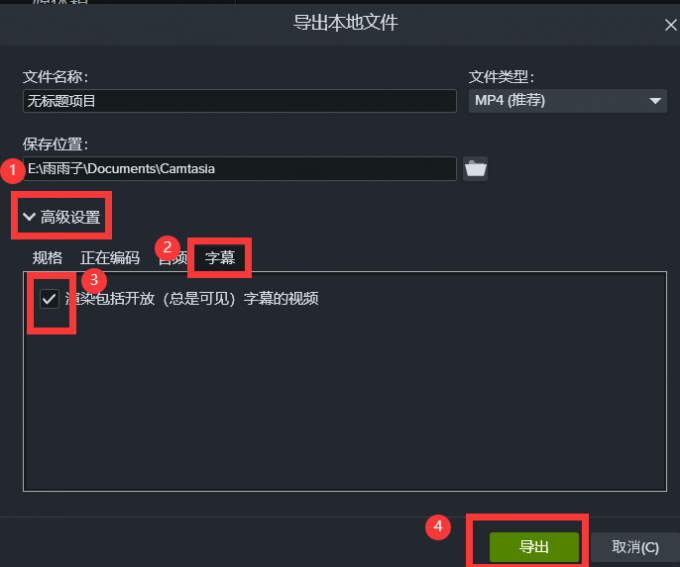
4、如果想要单独将字幕导出,点击主页面上方“导出”中的“导出字幕”即可(如图9所示)。
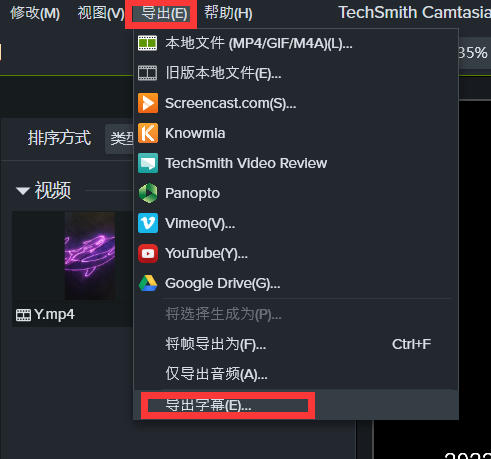
以上就是对camtasia字幕如何改变位置,camtasia字幕怎么导不出来的相关讲解了。Camtasia作为一款集录屏与剪辑为一体的软件,在字幕制作方面操作起来还是非常方便快捷的。有需要视频录制与剪辑的小伙伴,不妨试试使用Camtasia这款软件。进入该软件中文网站即可下载体验!
作者:雨谷
展开阅读全文
︾